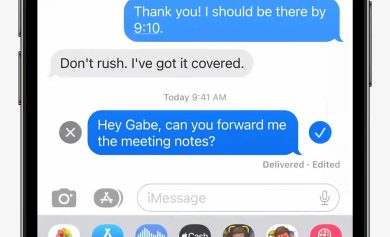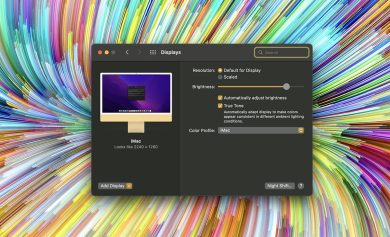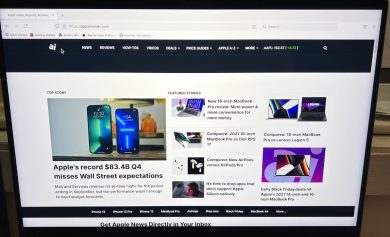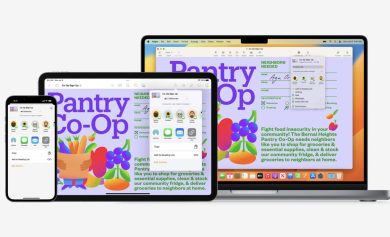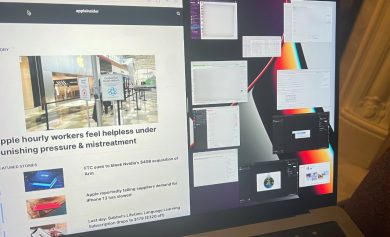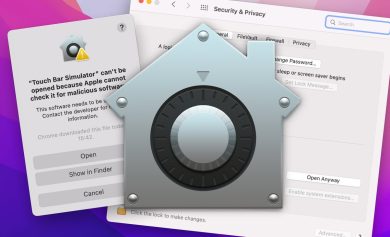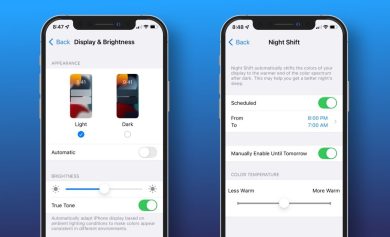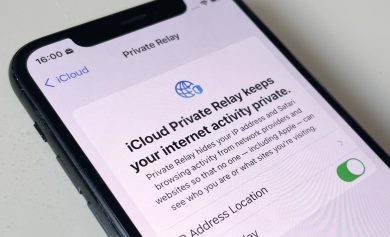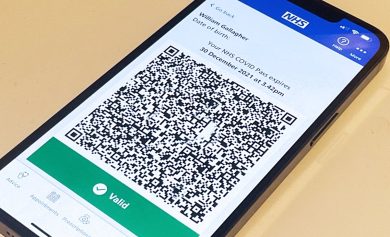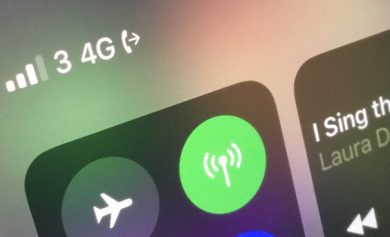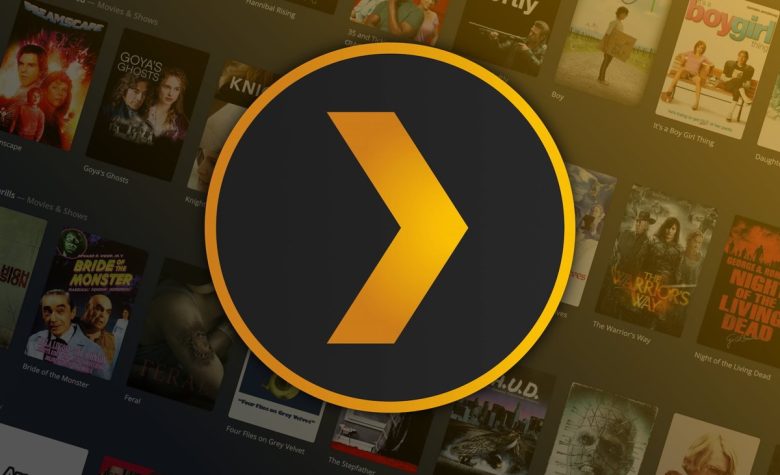
Si tiene una gran colección de películas, es posible que desee compartirla con otros dispositivos en su red doméstica. Así es como puede usar Plex para crear su propio mini Netflix.
Los servicios de transmisión se han vuelto populares a lo largo de los años y brindan montones de contenido para ver cuando lo desee, todo transmitido a través de Internet. Si bien muchas personas compraron DVD y Blu-ray, los servicios de transmisión como Netflix, Prime Instant Video de Amazon e incluso Apple TV Plus ofrecieron contenido sin necesidad de comprar los medios físicos en primer lugar.
Sin embargo, aunque los servicios de transmisión pueden tener extensos catálogos de contenido, no son ilimitados. Incluso si se registró en muchas aplicaciones de transmisión diferentes para obtener la mayor variedad de contenido posible, aún puede haber lagunas en lo que ofrecen.
Es posible que algunas de las colecciones de DVD y Blu-ray de una persona ni siquiera existan en ningún servicio de transmisión debido a licencias u otras razones legales. De hecho, puede parecer una pérdida de dinero suscribirse a muchos servicios de transmisión si ya posee una copia de los programas de televisión o películas que desea ver, aunque solo sea por la posibilidad de verlos donde y cuando quiera.
La solución a esto bien puede ser una plataforma de software que ha existido durante bastantes años: Plex.
Plex Streaming
Plex ha crecido a lo largo de los años para convertirse en una ventanilla única para la transmisión de contenido, brindando a los usuarios una amplia variedad de programas y películas gratuitos para transmitir en sus dispositivos. Sin embargo, probablemente sea más conocido por su otra capacidad de permitir a los usuarios crear su propio servicio de transmisión privado.
En una escala mucho más pequeña que los principales jugadores, los usuarios de Plex pueden crear un servidor desde su computadora, un dispositivo de almacenamiento conectado a la red u otro almacén de datos en su red. Luego, al usar aplicaciones para iPhone, iPad y otros dispositivos, puede transmitir el contenido que almacena en ese servidor a su pantalla local a pedido.
Este contenido incluye video pero también música e imágenes.
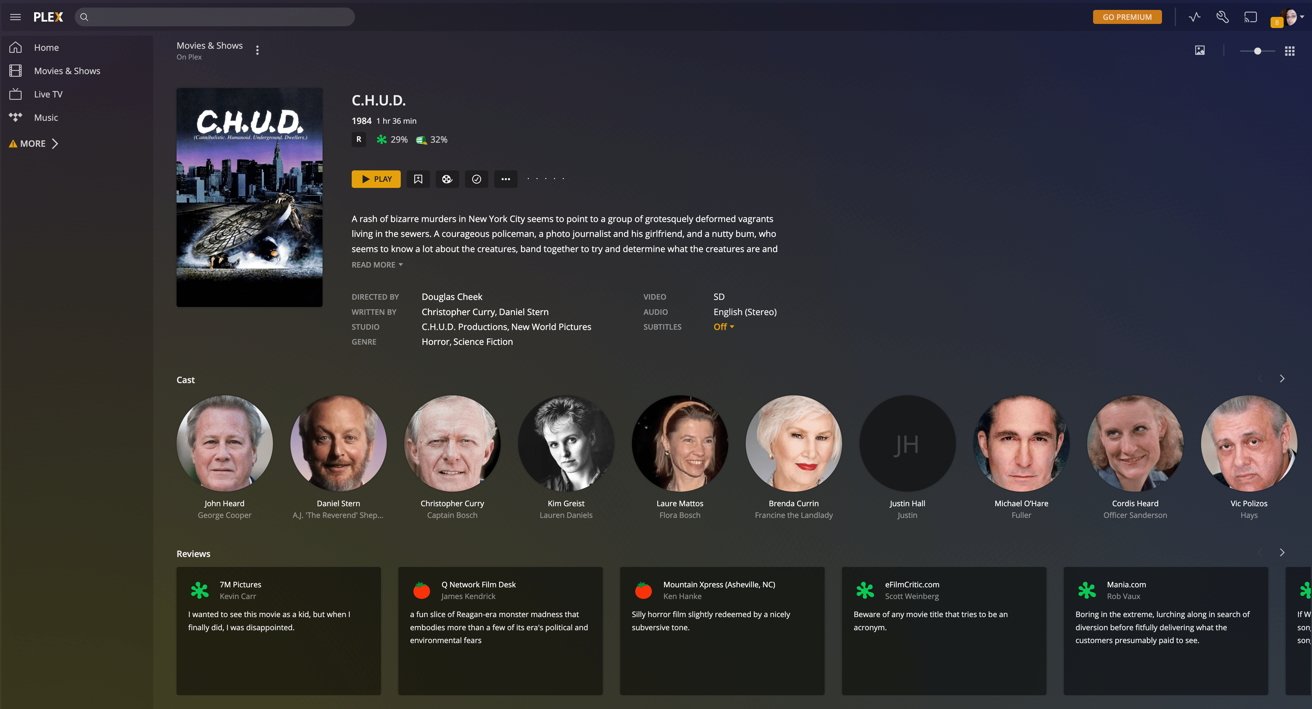
La transmisión generalmente se maneja a través de la red local, pero si está de vacaciones o fuera de casa y lejos de la red, también puede transmitir desde el servidor a su dispositivo.
Ese soporte multidispositivo es esencial para Plex, ya que significa que puede usarlo en más hardware que una función más restrictiva como Apple’s Home Sharing. La transcodificación puede garantizar que la transmisión sea lo más óptima posible para el dispositivo que desea utilizar para la visualización.
Si bien configurar el servidor Plex podría requerir mucho esfuerzo inicialmente, especialmente si tiene una gran colección de medios, podría convertirse en el oasis de entretenimiento que necesita.
Plex es (en su mayoría) gratis
Plex es en gran medida gratuito para la mayor parte del servicio, pero un Plex Pass está disponible por un tarifa mensual de $ 4.99 por mes, anualmente a $39.99 o $119.99 por un pase de por vida. Sin embargo, hay mucho que puedes usar sin pagar nada.
Eso incluye configurar Plex Media Server, usar la aplicación web Plex, el servicio Live TV on Plex con publicidad y ver transmisiones en vivo a través de un sintonizador compatible y una antena conectada al servidor. También puede usar todas las versiones no móviles de las aplicaciones Plex, incluidas las versiones para decodificadores como Apple TV, consolas de juegos y PC y Mac con Windows.
Las aplicaciones móviles, a saber, las de iPhone y iPad, solo pagarán una vista previa de un minuto, a menos que pague una compra única de $ 4.99 en la aplicación por dispositivo para desbloquear esa funcionalidad completa.
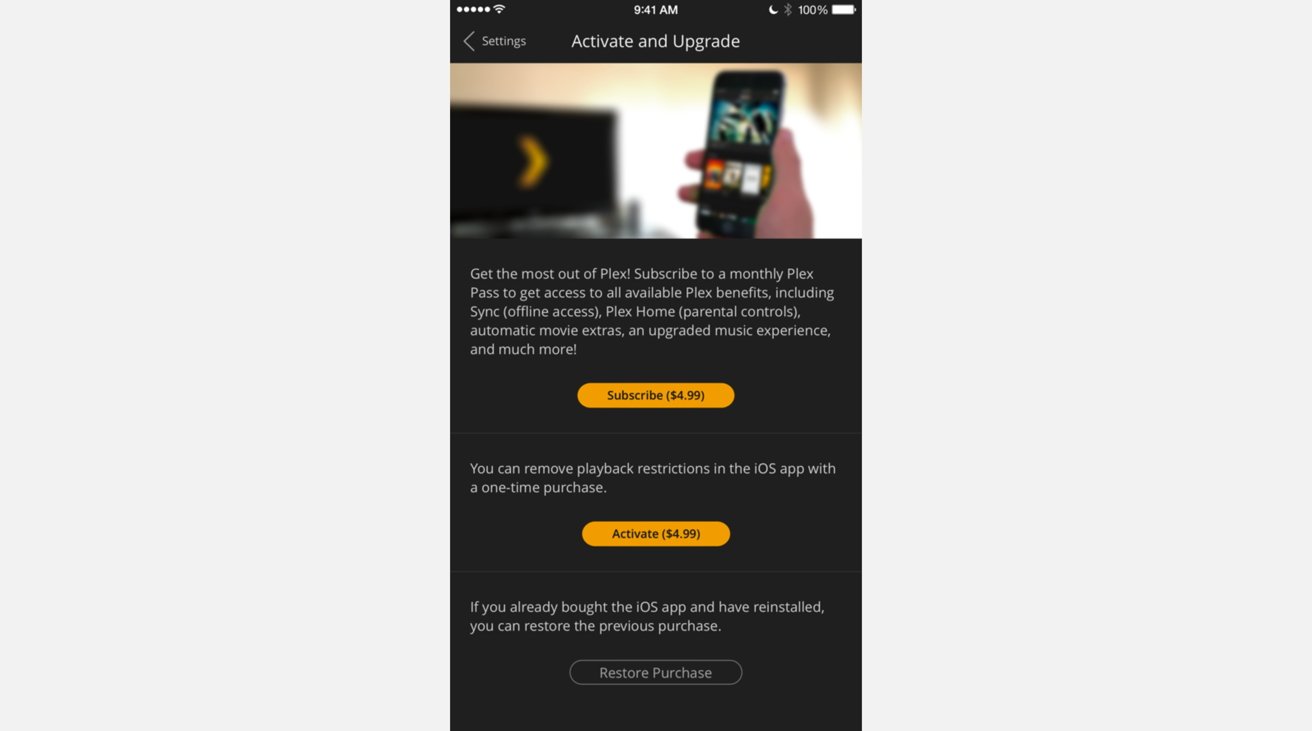
Si elige pagar el Plex Pass, el requisito de compra en la aplicación desaparece, pero también obtiene otras funciones. Esto incluye la transmisión de avances y extras para el contenido de sus bibliotecas, la omisión de introducciones de programas de TV, la grabación de transmisiones en DVR y la capacidad de invitar a otras cuentas de Plex propiedad de miembros de la familia para transmitir contenido desde su servidor.
También permite funciones avanzadas como transmisión y transcodificación aceleradas por hardware, mapeo de tonos HDR a SDR y elementos musicales como nivelación de volumen y análisis de sonido.
Aquellos que quieran apoyarse fuertemente en Plex pueden querer pagar el paquete. Pero, si todo lo que desea es una transmisión básica a su iPhone y iPad, es mejor que siga la ruta de compra en la aplicación.
Cosas legales
En términos generales, si ha creado un contenido que desea compartir con otros, las leyes de todo el mundo generalmente le permiten hacerlo. La clave es ser dueño del contenido, por ejemplo, filmándolo usted mismo.
Cuando se trata de otro contenido producido en masa por empresas de medios, como películas y programas de televisión comprados en discos físicos, la legalidad de tomar el contenido y entregárselo a uno mismo a través de un medio diferente se vuelve ambiguo. De hecho, el proceso de extracción del contenido por sí solo puede ser legalmente problemático, según el país en el que se encuentre, incluso para uso personal.
Parte del problema es que preparar algo como un servidor Plex cargándolo con contenido requiere adquirir ese contenido en primer lugar. La piratería obviamente no es una opción legal para esto, dejando el área gris de la extracción como su principal opción legítima.
Es decir, siempre que se use en la red doméstica y no se comparta con otros. Del mismo modo, no puede alquilar ni pedir prestados discos físicos con el mismo propósito, ya que en realidad está pirateando su propia plataforma sin compensar a los titulares de los derechos.
Sin embargo, existe el argumento legal de que, al igual que otras áreas de la informática, los usuarios tienen derecho a una “copia de seguridad” de sus datos y contenido y que copiar para usar en el servidor Plex de un usuario se consideraría lo suficientemente gris como para ser razonable. Siempre que una copia de los medios se haya comprado y retenido legítimamente de alguna manera, generalmente se piensa que está bien.
LosCómos recomienda encarecidamente a los lectores que consulten sus leyes locales con respecto al almacenamiento de medios domésticos y las copias de seguridad para asegurarse de que están en el lado correcto de la ley antes de crear un servidor Plex.
Obviamente, debido a las implicaciones legales de hacerlo, LosCómos no cubrirá el concepto real de crear las copias de seguridad y asumirá que el tema está cubierto a través de Google-Fu.
Servidores multimedia Plex
Para crear su sistema Plex, necesita tener dos cosas principales para configurar: un servidor y clientes.
Un Plex Media Server es el software que Plex utiliza para alojar el contenido en su computadora elegida. Dado que es un sistema multiplataforma, el servidor físico puede tomar muchas formas diferentes, pero por lo general debe ser una computadora con suficiente capacidad de procesamiento para manejar la transcodificación y suficiente almacenamiento para contener cualquier contenido que pretenda transmitir.
Eso significa que podría usar una vieja PC con Windows cargada con unidades de repuesto, una caja de Linux improvisada, una Mac mini sobrante o muchos otros artículos. En el caso de Mac, necesita uno que ejecute macOS 10.9 Mavericks o más reciente y un Intel Core i3 o equivalente como mínimo.

En el momento de la publicación, puede ejecutar Plex Media Server en una Apple Silicon Mac; sin embargo, se ejecutará con Rosetta 2. Hay una versión beta con compatibilidad con Apple Silicon y, a partir del 26 de junio de 2022, no está claro cuándo. alcanzará el lanzamiento completo.
Si tiene una configuración de red doméstica más amplia, es posible que tenga disponible un dispositivo de almacenamiento conectado a la red (NAS). Esta puede ser la mejor opción si tiene montañas de medios para almacenar o no desea ocupar ningún tiempo de ejecución en segundo plano de sus escritorios para la transmisión.
Para este artículo, asumiremos que está configurando Plex en su Mac.
Cómo configurar Plex Media Server en macOS
- Crear un cuenta Plex gratis mediante el sitio web de Plex, ya que será necesario para administrar su Plex Media Server y para la transmisión. Siga el proceso a través del sitio web.
- Descargar Servidor multimedia Plex a tu Mac. Extracto el archivo y coloque Plex Media Server en su Carpeta de aplicaciones.
- Correr la aplicación. Agregará un nuevo ícono a la barra de Menú. Si no lo ha movido a la carpeta Aplicaciones, se ofrecerá a moverlo por usted.
- Plex abrirá una nueva pestaña del navegador en la primera ejecución e iniciará su Asistente de configuración básica. Primero le pedirá que autenticar tu cuenta Plex.
- La configuración básica le pedirá que configure algunos detalles esenciales sobre el servidor, incluido darle un Nombre memorable y si quieres “acceder a mis medios fuera de mi casa”. Ingrese estos, luego haga clic en próximo.
- Administrar el bibliotecas para que coincida con el contenido que desea ver, como “Película”, “Programa de TV” y “Música”.
- Si el tipo de biblioteca que desea no está configurado inicialmente, haga clic en Añadir bibliotecaSelecciona el escribe, nombre eso, haz clic próximohaga clic Agregar carpetaSelecciona el carpeta que contiene los medioshaga clic Agregardespués Añadir biblioteca.
- Una vez que se enumeran todas las bibliotecas, haga clic en próximodespués Hecho completar.
Una vez que haya terminado, el servidor escaneará las carpetas de la biblioteca seleccionadas en busca de contenido y las agregará como elementos visibles para cualquier usuario que acceda al servidor. No se preocupe si no ha colocado contenido en las carpetas, ya que puede hacerlo más adelante, ya que Plex volverá a buscar periódicamente contenido nuevo.
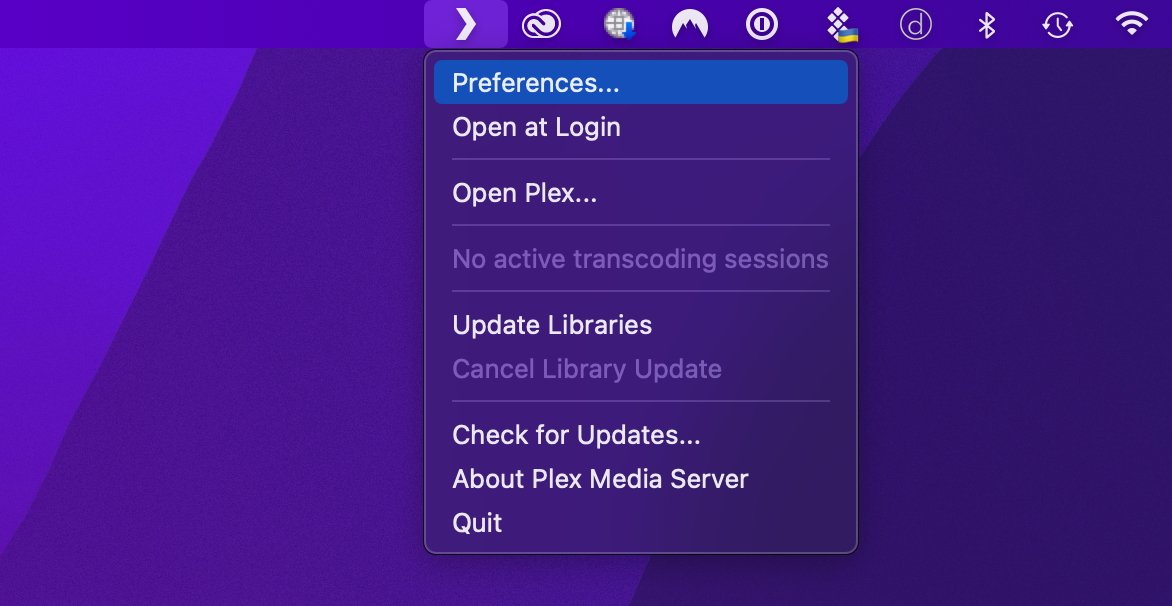
En este punto, casi ha terminado siempre que tenga elementos en las carpetas de la biblioteca y se hayan escaneado. Todo lo que tiene que hacer es descargar la aplicación de cliente Plex en el dispositivo desde el que desea mirar, iniciar sesión, seleccionar su servidor y la biblioteca correcta, luego seleccionar y comenzar a disfrutar del contenido.
Todavía más trabajo por hacer
Configurar el servidor es solo una parte de la ecuación. El otro elemento, probablemente más intenso y tedioso, es llevar el contenido a un estado que Plex pueda entender.
Si bien Plex puede aprovechar los metadatos para mostrar sus medios perfectamente en la aplicación, y puede hacerlo automáticamente en algunos casos, aún necesita saber qué contenido es antes de poder verlo. Eso significa que debe cambiar el nombre y archivar cada archivo de una manera específica y con un formato de nombre determinado en las bibliotecas, para que comience la magia de los metadatos.
Si lo hace, eliminará cualquier problema confuso al ver la colección, como mostrar el nombre correcto y el póster de la película. Por ejemplo, no puedes simplemente nombrar una película de Batman “Batman” y esperar que Plex sepa que te refieres a “Batman Begins” en lugar de “Batman y Robin”.
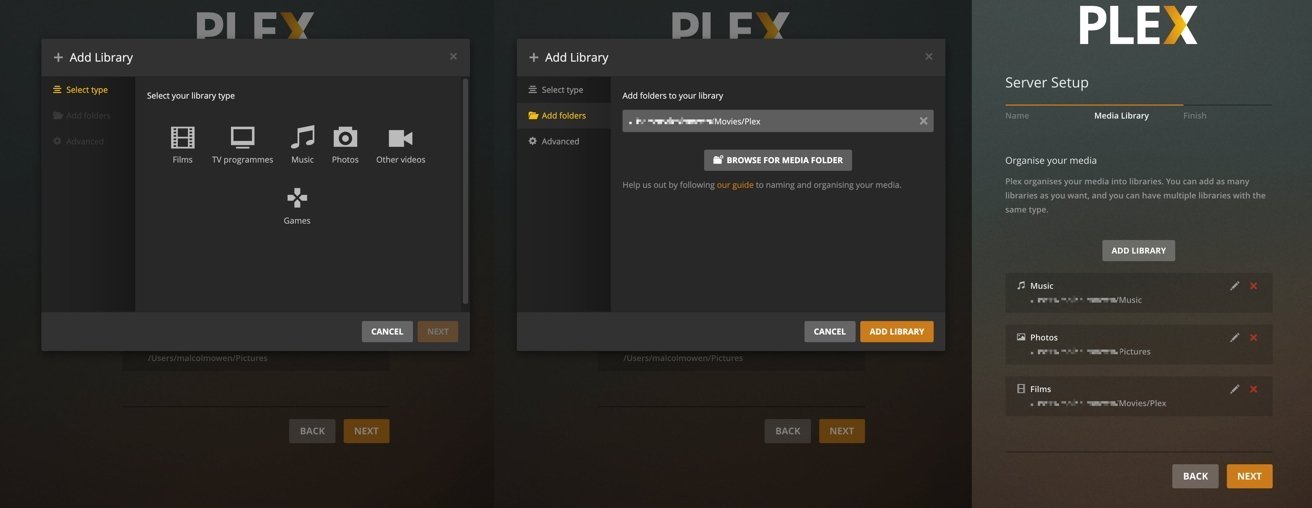
Plex tiene páginas de soporte que explican cómo nombrar y organizar su contenido de manera óptima, como poner películas y programas de televisión en carpetas separadas, utilizando un formato específico que incluye números IMDB para películas y números de temporada y episodio o fechas para programas de televisión.
Este es un proceso en gran parte manual, pero hay aplicaciones disponibles a través de una búsqueda rápida en Google que promocionan la capacidad de cambiar automáticamente el nombre del contenido de manera adecuada en su nombre.
También puede administrar otras cosas en el servidor, incluida la configuración del servidor para Abrir al iniciar sesión para que no tenga que ejecutarlo manualmente todo el tiempo en una computadora de repuesto. Otros elementos se pueden modificar en gran medida, como la configuración del transcodificador, la habilitación de complementos o la programación de tareas para que se realicen en momentos de bajo uso, pero este es un ejercicio para que el lector explore más.